Androidスマートフォンでアプリを使っていると、新しい機能が追加されたり、不具合が修正されたりすることがあります。
これらを反映させるためにはアプリのアップデートが必要です。
この記事では、Androidスマホでアプリをアップデートする方法・自動アップデートを設定しておく方法を解説します。
Androidアプリを個別にアップデートする方法
アプリを個別にアップデートする方法です。
1. Playストアを開く
ホーム画面から「Playストア」アプリをタップします。
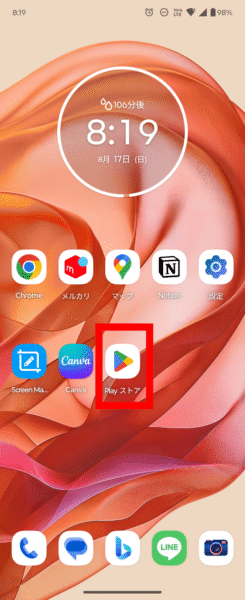
※見つからない場合は、アプリ一覧(アプリドロワー)で探してみてください。
2. 検索でアプリを探す
上部の検索欄にアップデートしたいアプリ名を入力します。
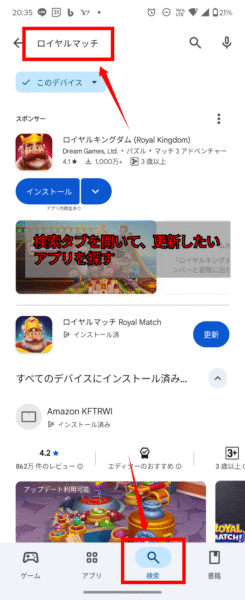
3. 「更新」ボタンをタップ
アプリのページを開き、「更新」というボタンが表示されていればタップします。
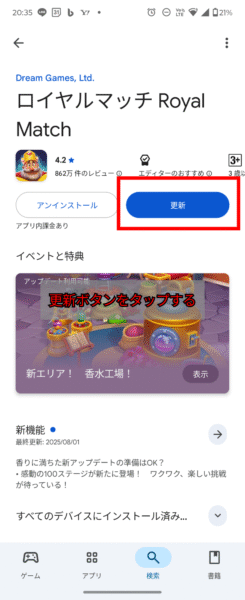
※「開く」と表示されている場合は、すでに最新バージョンがインストールされています。
Androidアプリをまとめてアップデートする方法
複数のアプリを一気に更新したい場合は以下の手順です。
1. Playストアを開き、右上のプロフィールアイコンをタップ
Playストアの右上のプロフィールアイコンをタップします。
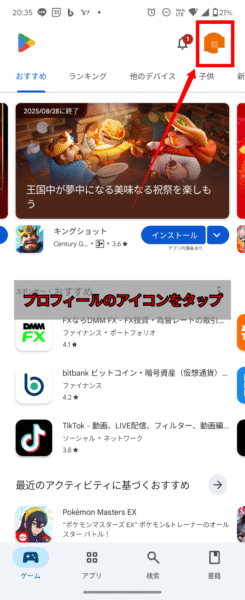
2. 「アプリとデバイスの管理」を選択
アプリとデバイスの管理をタップします。
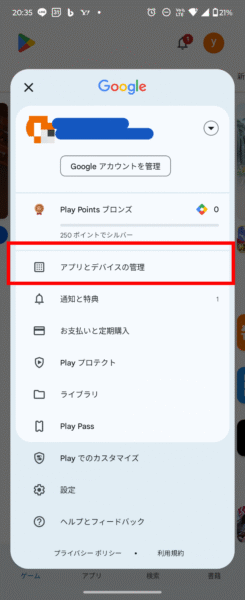
3. 「アップデート利用可能」を選択
更新できるアプリの一覧が表示されます。

4. 「すべて更新」をタップ
すべて更新ボタンをタップすることで、すべてのアプリを更新できます。
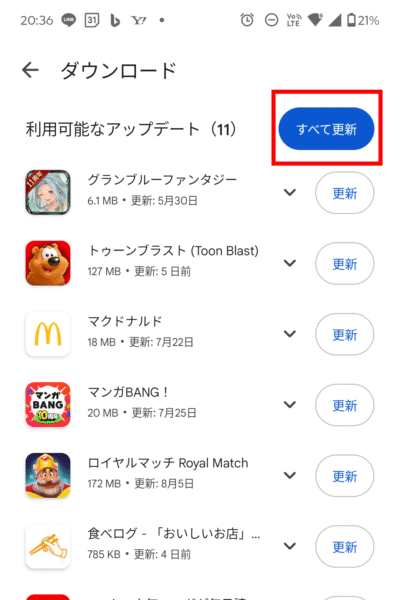
アプリを自動更新する方法
毎回手動でアップデートするのが面倒な場合は、自動更新を設定しましょう。
1. 右上のプロフィールアイコンをタップ
Playストアを開き、右上のプロフィールアイコンをタップ
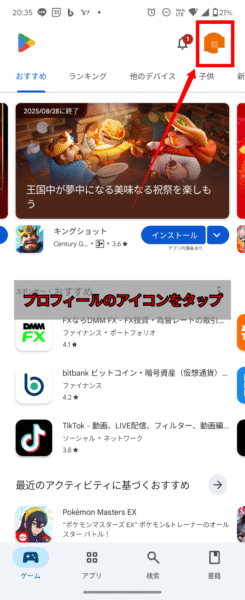
2. アプリの自動更新画面を開く
「設定」 → 「ネットワーク設定」 → 「アプリの自動更新」でアプリ自動更新の設定画面を開きます。
「設定」をタップします。
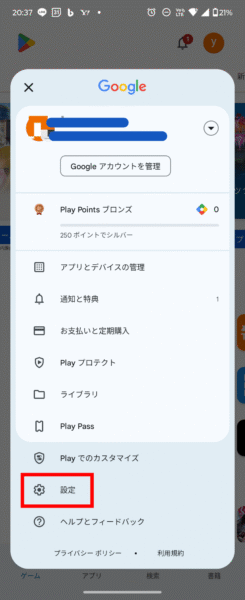
「ネットワーク設定」をタップして、アコーディオンメニューを開きます。
そして、「アプリの自動更新」をタップします。
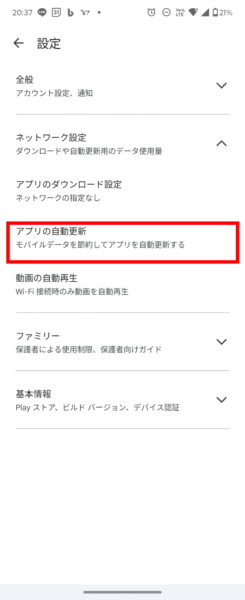
3. 自動更新を設定する
下記の4つの設定から選択できます。
- Wi-Fi/モバイルデータですべてのアプリを更新する
- モバイルデータを節約して更新する
- Wi-Fi接続時のみアップデート
- アプリを自動更新しない
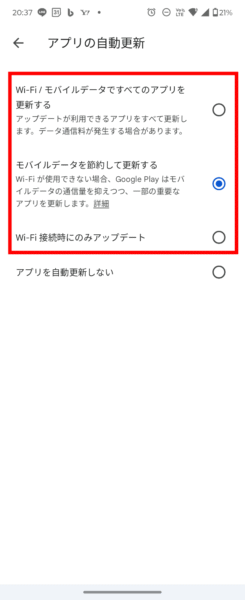
これで新しいバージョンが配信されると、自動的に更新されます。
「Wi-Fi/モバイルデータですべてのアプリを更新する」・「モバイルデータを節約して更新する」に設定していると、データ通信量を消費するので、節約したい方は「Wi-Fi接続時のみアップデート」にしておくと良いです。
Androidアプリアップデートのまとめ
今回はAndroidアプリのアップデート方法について解説しました。
簡単にまとめると、下記のようになります。
- 個別アップデート: アプリを検索して、アプリごとに「更新」ボタンをタップ
- まとめてアップデート: プロフィールからアプリ一覧を開いて「すべて更新」をタップ
- 自動更新: プロフィールから設定を開いて、自動更新をONにしておく
アプリを最新にしておくことで、セキュリティの向上や不具合修正、新機能追加をいち早く利用できます。
自動設定も活用して、快適にスマホを使っていきましょう。


コメント